Hai mai incontrato il fastidioso problema di una stampante non riconosciuta dal tuo computer Windows 10? Non temere, siamo qui per aiutarti a risolvere questo inconveniente comune. Segui questi semplici passaggi per riportare la tua stampante alla vita e stampare senza problemi, magari con l’aiuto di una **stampante ricondizionata** o di un **PC ricondizionato** che puoi trovare sul nostro sito.
**1. Verifica l’Alimentazione e la Connessione:**
Il primo passo è assicurarti che la tua stampante sia accesa e correttamente collegata al tuo computer tramite cavo USB o rete. A volte, un banale problema di alimentazione o connessione può causare grandi disagi, ma ciò non è un problema se hai una **stampante ricondizionata** affidabile.
**2. Controlla l’Installazione del Driver:**
Un driver di stampante correttamente installato è fondamentale. Vai al pannello di controllo del tuo computer e seleziona “Dispositivi e Stampanti”. Se trovi la tua stampante nell’elenco, il driver è installato correttamente. In caso contrario, dovrai procedere con l’installazione del driver della stampante. Questo vale anche se stai utilizzando un **PC ricondizionato**, in quanto è importante garantire che tutti i componenti siano compatibili.
**3. Imposta la Stampante Predefinita:**
Assicurati che la tua stampante sia impostata come stampante predefinita. Nel pannello di controllo, sotto “Dispositivi e Stampanti”, fai clic con il pulsante destro sulla stampante e seleziona “Imposta come Stampante Predefinita”. Questo passaggio è spesso trascurato ma molto importante per garantire una stampa senza intoppi.
**4. Prova a Disinstallare e Reinstallare il Driver:**
Se i passaggi precedenti non hanno risolto il problema, prova a disinstallare il driver della stampante. Nel pannello di controllo, fai clic con il pulsante destro sulla stampante e seleziona “Disinstalla”. Riavvia il computer e quindi reinstalla il driver della stampante. Questo processo può risolvere molte incompatibilità e problemi di connessione, anche su un **PC ricondizionato**.
**5. Aggiorna il Driver della Stampante:**
Se tutti i passaggi precedenti non hanno funzionato, potrebbe essere necessario aggiornare il driver della stampante. Le stampanti spesso richiedono driver aggiornati per funzionare correttamente con i sistemi operativi più recenti. Assicurati di visitare il sito web del produttore della stampante per scaricare e installare l’ultimo driver compatibile con Windows 10.
Non dimenticare di iscriverti alla nostre Newsletter per rimanere aggiornato sulle nostre migliori offerte su **stampanti ricondizionate** e **PC ricondizionati**. Approfitta delle promozioni settimanali che ti aspettano e risolvi i tuoi problemi di stampa senza spendere una fortuna. Buona stampa e buon risparmio!
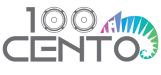


147 Replies to “Come Risolvere il Problema di una Stampante Non Riconosciuta su Windows 10 con Prodotti Ricondizionati”
cialis manufacturer coupon free trial
cialis manufacturer coupon free trial
how long for zoloft to get out of system
how long for zoloft to get out of system
metronidazole mdr1
metronidazole mdr1
how long before fluoxetine starts to work
how long before fluoxetine starts to work
how soon does cymbalta work
how soon does cymbalta work
how much is lexapro without insurance
how much is lexapro without insurance
gabapentin laboratorio
gabapentin laboratorio
switching escitalopram to venlafaxine
switching escitalopram to venlafaxine
keflex efectos secundarios
keflex efectos secundarios
sildenafil 150 mg online
sildenafil 150 mg online
cephalexin 500mg 4 times a day
cephalexin 500mg 4 times a day
drinking on duloxetine
drinking on duloxetine
can you take amoxicillin and tylenol
can you take amoxicillin and tylenol
can you take tylenol with cephalexin
can you take tylenol with cephalexin
is ciprofloxacin good for tooth infection
is ciprofloxacin good for tooth infection
is bactrim an antibiotic
is bactrim an antibiotic
bactrim for ear infection
bactrim for ear infection
alternatives to neurontin for nerve pain
alternatives to neurontin for nerve pain
what is flexeril used for
what is flexeril used for
contrave vs zepbound
contrave vs zepbound
stopping diltiazem effects
stopping diltiazem effects
diclofenac ointment
diclofenac ointment
why is effexor so bad
why is effexor so bad
how long does it take citalopram to work
how long does it take citalopram to work
flomax pro compressor
flomax pro compressor
depakote therapeutic range
depakote therapeutic range
cozaar vs losartan
cozaar vs losartan
augmentin dose for dogs
augmentin dose for dogs
ezetimibe analysis
ezetimibe analysis
how to administer ddavp iv
how to administer ddavp iv
aripiprazole 15 mg side effects
aripiprazole 15 mg side effects
how does aspirin work
how does aspirin work
allopurinol for dogs
allopurinol for dogs
what is amitriptyline hcl used for
what is amitriptyline hcl used for
baclofen brand names
baclofen brand names
celecoxib and sulfa allergy
celecoxib and sulfa allergy
augmentin vs amoxicillin
augmentin vs amoxicillin
benefits of ashwagandha for women
benefits of ashwagandha for women
celexa and xanax
celexa and xanax
what is protonix
what is protonix
what does remeron do
what does remeron do
repaglinide with metformin
repaglinide with metformin
wellbutrin lactose
wellbutrin lactose
abilify 2mg
abilify 2mg
robaxin and aleve
robaxin and aleve
semaglutide and xeljanz
semaglutide and xeljanz
acarbose arrow
acarbose arrow
sitagliptin equivalent
sitagliptin equivalent
synthroid substitute
synthroid substitute
stromectol price
stromectol price
spironolactone zydus
spironolactone zydus
voltaren gel over counter pricing
voltaren gel over counter pricing
side effects of ratio-tamsulosin 0.4 mg
side effects of ratio-tamsulosin 0.4 mg
what is tizanidine 4mg tablets used for
what is tizanidine 4mg tablets used for
what happens if you drink alcohol while taking venlafaxine
what happens if you drink alcohol while taking venlafaxine
levitra medication online
levitra medication online
online sildenafil prescription
online sildenafil prescription
cialis online pills
cialis online pills
levitra pills online
levitra pills online
difference between tadalafil and sildenafil
difference between tadalafil and sildenafil
inducible clindamycin resistance in staphylococcus aureus isolated from nursing and pharmacy students
inducible clindamycin resistance in staphylococcus aureus isolated from nursing and pharmacy students
tadalafil review forum
tadalafil review forum
Colospa
Colospa
ivermectin over the counter canada
ivermectin over the counter canada
stromectol liquid
stromectol liquid
order viagra online canada mastercard
order viagra online canada mastercard
ivermectin for sale
ivermectin for sale
levitra vardenafil 20mg tablets
levitra vardenafil 20mg tablets
how to get viagra prescription online
how to get viagra prescription online
ivermectin online
ivermectin online
cialis tadalafil 5mg lilly
cialis tadalafil 5mg lilly
ivermectin price canada
ivermectin price canada
buy cialis ebay find tadalafil
buy cialis ebay find tadalafil
vardenafil 20 mg tablets
vardenafil 20 mg tablets
ivermectin india
ivermectin india
is augmentin the same as amoxicillin
is augmentin the same as amoxicillin
neurontin 300
neurontin 300
ampicillin sulbactam mssa
ampicillin sulbactam mssa
doxycycline and azithromycin
doxycycline and azithromycin
ciprofloxacin vs amoxicillin
ciprofloxacin vs amoxicillin
can amoxicillin treat uti
can amoxicillin treat uti
what does nolvadex do for bodybuilders
what does nolvadex do for bodybuilders
when is the best time to take metformin
when is the best time to take metformin
modafinil là gì
modafinil là gì
does cephalexin treat strep
does cephalexin treat strep
lyrica for neuropathy
lyrica for neuropathy
can lisinopril cause ed
can lisinopril cause ed
keflex for bv
keflex for bv
valtrex cost
valtrex cost
trazodone 50 mg side effects
trazodone 50 mg side effects
… [Trackback]
https://aurandro.com/a-roadmap-to-success-earning-online-money-in-2024/
what can you not take with tadalafil
what can you not take with tadalafil
difference between sildenafil and tadalafil
difference between sildenafil and tadalafil
does sildenafil keep you hard after coming?
does sildenafil keep you hard after coming?
sildenafil
sildenafil
sildenafil brand name
sildenafil brand name
sildenafil 20 mg how many can i take
sildenafil 20 mg how many can i take
xeloda specialty pharmacy
xeloda specialty pharmacy
what is another name for vardenafil 20mg
what is another name for vardenafil 20mg
sildenafil pulmonary hypertension dose
sildenafil pulmonary hypertension dose
kroger pharmacy refills online
kroger pharmacy refills online
sildenafil prices
sildenafil prices
actavis promethazine codeine pharmacy
actavis promethazine codeine pharmacy
drug store news ce
drug store news ce
rx pharmacy coupon
rx pharmacy coupon
inhouse pharmacy spironolactone
inhouse pharmacy spironolactone
cloridrato de vardenafil
cloridrato de vardenafil
Come Risolvere il Problema di una Stampante Non Riconosciuta su Windows 10 con Prodotti Ricondizionati – Acquisti in Rete PC
https://www.associazionelkl.it/lkl/progetto-erasmus-youth-sport-against-radicalization-selezione-di-n-3-partecipanti/
cytotec pharmacy online
cytotec pharmacy online
Epivir
Epivir
carbamazepine structural formula
carbamazepine structural formula
pilule celebrex effet secondaire
pilule celebrex effet secondaire
celecoxib api manufacturer
celecoxib api manufacturer
what is sulfasalazine metabolized to
what is sulfasalazine metabolized to
tegretol xr patent
tegretol xr patent
paracetamol or ibuprofen for period pain
paracetamol or ibuprofen for period pain
calibration curve of etodolac
calibration curve of etodolac
gabapentin priapism
gabapentin priapism
withdrawal from neurontin
withdrawal from neurontin
advil or motrin for kids
advil or motrin for kids
cilostazol in secondary prevention of stroke impact of the cilostazol stroke prevention study
cilostazol in secondary prevention of stroke impact of the cilostazol stroke prevention study
bad side effects of imitrex
bad side effects of imitrex
where to get pyridostigmine without insurance
where to get pyridostigmine without insurance
difference between elavil and pamelor
difference between elavil and pamelor
mode of action mebeverine
mode of action mebeverine
diclofenac potassium side effects
diclofenac potassium side effects
fischer indole synthesis indomethacin
fischer indole synthesis indomethacin
principio activo de lioresal
principio activo de lioresal
sumatriptan combinatie met paracetamol
sumatriptan combinatie met paracetamol
baclofen for myofascial pain syndrome
baclofen for myofascial pain syndrome
can you take panadol with mobic
can you take panadol with mobic
azathioprine insomnia
azathioprine insomnia
maxalt rapidisc 10mg
maxalt rapidisc 10mg
solubility enhancement of piroxicam
solubility enhancement of piroxicam
imdur how supplied
imdur how supplied
imuran side effects vomiting
imuran side effects vomiting
meloxicam and aleve together
meloxicam and aleve together
dosage of rizatriptan
dosage of rizatriptan
cost generic toradol tablets
cost generic toradol tablets
artane posologia
artane posologia
can you get cheap ketorolac without insurance
can you get cheap ketorolac without insurance
tizanidine and ciprofloxacin drug interaction
tizanidine and ciprofloxacin drug interaction
purchase periactin appetite stimulant
purchase periactin appetite stimulant
cyproheptadine dosage for sleep
cyproheptadine dosage for sleep
can i take zanaflex while breastfeeding
can i take zanaflex while breastfeeding
PredniHealth: 80 mg prednisone daily – PredniHealth
https://t.me/Asiapsi